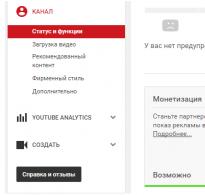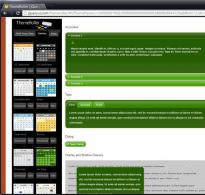Ako odomknúť tablet z megafónu ustríc. Slot pre SIM kartu je trvalo zablokovaný
Ďalším prírastkom do radu 7" tabletových počítačov predávaných v maloobchodnej sieti komunikačných predajní MTS je Oysters T72 3G s TFT displejom 1024x600 pixelov a 4 Gb vstavanou pamäťou. Nie je to tak dávno, čo sme písali o jeho „brat“ - Oysters T7V, skúsme prísť na to, čo sa nám tentoraz ponúka a aký je významný rozdiel (ak existuje) medzi modelmi T72 a T7V článok o Oysters T72 3G na oficiálnych stránkach Oysters Digital ani na stránkach MTS neboli prezentované. Faktom však zostáva, že toto zariadenie je už v predaji a momentálne je možné ho zakúpiť za cenu 3 590 rubľov.Špecifikácie Oysters T72 3G
- Displej- TN (TFT), kapacitné, dotykové, 5 bodov súčasného lisovania, uhlopriečka 7" palcov (17,78 cm)
- systém- Android 4.2, procesor MTK 8312, 1,2 Ghz, ARM Cortex A7, pamäť 512 Mb RAM DDR3L, vnútorná pamäť 4 Gb (používateľ nemusí mať k dispozícii celé množstvo pamäte)
- Navigácia- GPS modul
- Batéria- Li-Pol 2800 mAh
- fotoaparát- zadná 0,3 Mpix, predná 0,3 Mpix. Nahrávanie videa je podporované.
- Pripojenie- Protokoly GPRS, EDGE, HSUPA, WCDMA, slúchadlá - 3,5 mm. mini-jack, Bluetooth 4.0, slot na microSD kartu (až 32 Gb), WiFi 802.11 b/g/n, 3G: WCDMA/HSUPA (900/2100 MHz), GSM/EDGE (850/900/1800/1900 MHz) .
Zariadenie bolo pôvodne navrhnuté tak, aby fungovalo iba so SIM kartami od operátora MTS, čo je uvedené na rámčeku „Na použitie v sieti MTS“.
Vidíme teda, že model Oysters T72 je takmer identický, s výnimkou veľkosti RAM a rozlíšenia hlavného (zadného) fotoaparátu. Prečo Oysters / MTS ponúka spotrebiteľovi dva modely, ktoré sú tak podobné vo vlastnostiach, ale líšia sa cenou, zostáva záhadou. Môžeme len predpokladať, že cena modelu T7V je spôsobená akciovou ponukou, ktorá má obmedzenú dobu platnosti, prípadne môžeme v blízkej budúcnosti očakávať pokles ceny T72. To všetko sú však len naše osobné predpoklady.

Snímka obrazovky vľavo ukazuje vzhľad krabice Oysters T72 3G. Vpravo je znázornené fungovanie tabletu so SIM kartami iných operátorov. Hoci bol tablet pôvodne určený na použitie so SIM kartami operátora MTS, výrobca poskytol možnosť odomknúť sieť zadaním odblokovacieho kódu (tablet má dva sloty pre SIM karty štandardného tvaru, pričom oba sú predvolene „uzamknuté“ na MTS) - po zadaní odblokovacieho kódu ( NCK) sa natrvalo odomkne možnosť pracovať s inými SIM kartami. Na našej obchodnej platforme si môžete objednať odblokovací kód pre Oysters T72. Oba sloty pre tablety sa dajú odomknúť.
Ak si chcete objednať odblokovací kód, musíte zadať IMEI prvého a druhého slotu. Môžete ich zistiť zadaním kombinácie *#06# v režime telefónu na vašom tablete, po ktorom sa na obrazovke zobrazí IMEI prvého a druhého slotu.
Hneď po zaplatení by vám mal prísť formulár na zadanie registračných údajov, kde ste skutočne museli uviesť svoje IMEI. Ak sa formulár nezobrazí (napríklad ak ste zabudli kliknúť na tlačidlo „vrátiť sa predajcovi“), ihneď po zaplatení dostanete list od Plati.Ru s predmetom „Oplata.Info: nákup na stránke Plati.Ru ” bude odoslaný na zadanú e-mailovú adresu “, obsahuje odkaz na produkt, za ktorý ste zaplatili. Nasledujte ho, vyplňte požadované údaje a kliknite na tlačidlo „Odoslať“. Ihneď po odoslaní údajov sa v stĺpci platenej položky zobrazí váš odblokovací kód.
Vzor je veľmi spoľahlivá ochrana údajov na tabletovom počítači, ale niekedy sa jeho rukojemníkom stáva samotný majiteľ modulu gadget. Napríklad, ak si zabudne kľúč. Nie je nezvyčajné ani to, že sa nejaké zariadenie dostane do rúk dieťaťa, ktoré si náhodnými akciami vytvorí grafické heslo, uloží ho a samozrejme si ho nepamätá. A nebude možné sa prihlásiť.
Na radosť všetkých táto situácia nie je fatálna. Vo väčšine prípadov je možné tablet odomknúť resetovaním tlačidla vzoru. Stáva sa, že musíte obetovať informácie uložené v pamäti zariadenia, ale častejšie si vystačíte s „menej krviprelievaním“. Pozrime sa na šesť spôsobov, ako odomknúť tablet so systémom Android, ak si nepamätáte heslo vzoru.
Cez SMS
Táto možnosť je jednou z rýchlych a jednoduchých, ale pomôže iba tým, ktorí predvídali situáciu s náhodným zablokovaním modulu gadget a vopred naň nainštalovali aplikáciu SMS Bypass a tiež získali práva superužívateľa (root). Samozrejme, zariadenie musí byť vybavené čítačkou SIM kariet.
Ako teda odomknúť tablet s Androidom pomocou SMS Bypass, ak ste zabudli kľúč vzoru?
- Nainštalujte aplikáciu z Google Play. Nie je to zadarmo, ale stojí to len 1,99 $. Na inštaláciu potrebujete prístup do globálnej siete a účet Google.
- Poskytnite aplikácii úplný prístup k vášmu zariadeniu.
- Nastavte tajný kód v SMS Bypass na resetovanie vzoru (jeho predvolená hodnota je 1234). Aby sa tomu zabránilo cudzincom, je vhodné vymyslieť zložitejší kód.
- Po zablokovaní pošlite SMS s textom „reset tajného_kódu“ na číslo SIM karty vášho tabletu z iného telefónu. Napríklad „1234 reset“. Vzor bude resetovaný.
Cez telefonát
Poznámka! Táto možnosť má jedno vážne obmedzenie – funguje iba v systéme Android verzie 2.2 alebo nižšej. A takéto gadgety sú dnes pomerne zriedkavé.
Ako odomknúť tablet pomocou hovoru, ak ste zabudli kľúč vzoru?
- Zavolajte do uzamknutého zariadenia z iného telefónu.
- Po prijatí hovoru na Android 2.2 je možné vstúpiť do aplikácie „Nastavenia“ -> „Ochrana“ -> „Zámok obrazovky“ a zmeniť vzor.
Ďalšou možnosťou je volanie zo samotného uzamknutého tabletu. Po vytočení čísla a stlačení tlačidla hovoru sa doslova na chvíľu otvorí plocha. Ak sa vám v tejto chvíli podarí kliknúť na ikonu aplikácie (akúkoľvek), budete môcť vstúpiť do „Nastavenia“ a resetovať kľúč.
Používanie účtu Google
Po piatich neúspešných pokusoch o prihlásenie sa na obrazovke tabletu zobrazí tlačidlo „Zabudli ste kľúč vzoru?“.
Kliknite naň, prihláste sa do svojho účtu Google a prejdite postupom na obnovenie prístupu.
Ak vaše zariadenie nemá prístup na internet, môžete ho získať jedným z nasledujúcich spôsobov:
- Stlačte tlačidlo „Núdzové volanie“, vytočte číslo *#*#7378423#*#* , v ponuke “ Servisné testy“ vyberte „WLAN“ a pripojte sa k sieti Wi-Fi.
- Nainštalujte si do tabletu SIM kartu s dostatočnou sumou peňazí na účte a aktivovanou možnosťou pripojenia na internet.
- Pripojte sieťový kábel vášho poskytovateľa k tabletu cez USB-LAN adaptér.
Cez ponuku Obnovenie
Režim obnovenia
Recovery je špeciálny režim obnovy, z ktorého sa obnovia nastavenia systému do stavu po zakúpení, preblikne sa firmvér zariadenia, získajú sa práva superužívateľa, obnovia sa dáta zo zálohy atď.
Poznámka! Aby ste sa do nej dostali, je potrebné tablet vypnúť a pri opätovnom zapnutí stlačiť kolískové tlačidlo na zvýšenie alebo zníženie hlasitosti spolu s tlačidlom Power (každý výrobca má svoju kombináciu tlačidiel).
Dá sa to urobiť aj pomocou programu ADB Run, ktorý je nainštalovaný na počítači so systémom Windows alebo Linux. Ak chcete vstúpiť do ponuky Obnovenie, tablet musí byť pripojený pomocou kábla USB k počítaču, pričom ste predtým povolili ladenie USB v ponuke „Možnosti“ -> „Možnosti vývojára“.
Potom spustite ADB Run, z ponuky vyberte „Reboot“ a potom „Reboot Recovery“.
Režim obnovenia je k dispozícii na veľkej väčšine miniaplikácií so systémom Android, ale nie na všetkých. Ak ho váš nemá, nainštalujte si ho samostatne – s ním budete mať ďalší spôsob, ako odomknúť tablet, ak ste zabudli kľúč so vzorom aj svoj účet Google. Na inštaláciu môžete použiť ADB Run v režime FastBoot alebo pomôcku Odin flashing (pre miniaplikácie Samsung).
Odblokovanie
Ak chcete odomknúť zariadenie, musíte súbor odstrániť /data/system/gesture.key. V ponuke Recovery však nie je žiadny správca súborov. Aby sa tam objavil, musíte si ho vopred nainštalovať. Perfektný je napríklad program Aroma File Manager, ktorý otvára prístup k systémovým súborom priamo z Recovery.
Ak je na tablete aktivované ladenie USB, môžete tiež použiť ADB Run na odstránenie gesture.key výberom položky ponuky Manuálny a spustenie príkazu adb shell rm /data/system/gesture.key.
Ďalším spôsobom odstránenia tohto súboru je inštalácia špeciálnej aktualizácie, ktorá funguje iba vtedy, ak existuje oblasť na obnovenie. Táto aktualizácia resetuje kľúč vzoru.
Cez reset dát
Resetovanie údajov je jedným z posledných opatrení, keď žiadne iné metódy nepomohli. Neodporúča sa s ním začínať, pretože potom prídete o svoje uložené SMS, telefónny zoznam, nainštalované aplikácie a niektoré ďalšie údaje, ktoré nie sú uložené vo vašom účte Google. Obrázky a melódie zostanú na svojom mieste.
Ak chcete obnoviť svoje údaje, budete tiež musieť vstúpiť do ponuky Obnovenie a vybrať možnosť vymazať údaje|obnoviť výrobné nastavenia. Poďme zistiť, ako sa to robí na zariadeniach niektorých značiek.
Samsung
- Na tabletoch: vypnite zariadenie a pred zapnutím stlačte kolískový ovládač na zvýšenie hlasitosti a tlačidlo napájania.
- Na nových modeloch smartfónov: vypnite zariadenie a pred opätovným zapnutím stlačte tlačidlá Napájanie, Domov a Zvýšenie hlasitosti.
- Na starších modeloch smartfónov: Pred opätovným zapnutím zariadenie vypnite a stlačte tlačidlo Napájanie a Domov.
HTC
- Pri zapínaní stlačte a podržte tlačidlá napájania a zníženia hlasitosti.
- Na niektorých modeloch HTS sa nazýva možnosť vymazať údaje|obnoviť výrobné nastavenia vymazať obsah pamäte.
Huawei
- Vypnite zariadenie, vyberte batériu (ak je vyberateľná) a ihneď ju vložte.
- Pri zapínaní stlačte a podržte vypínač a kolískový ovládač na zvýšenie hlasitosti.
Na niektorých najnovších modeloch smartfónov Huawei sa reset údajov vykonáva odomknutím zavádzača pomocou nástrojov HiSuite a ADB Run. Potom bude smartfón čistý ako po kúpe.
Prestigio
Ako odomknúť tablet a smartfón Prestigio, ak ste zabudli kľúč so vzorom?
- Vypnite svoje zariadenie. Pri zapínaní stlačte a podržte tlačidlá Napájanie, Domov (ak sú k dispozícii) a Zvýšenie hlasitosti.
- Po dodržaní pokynov vymazať údaje|obnoviť výrobné nastavenia v ponuke Obnovenie vyberte Vymazať všetky užívateľské dáta a potom - reštartujte systém teraz.
Metóda blikania
Preflashovanie zariadenia je najťažšia a najrizikovejšia metóda. Môžete sa k nemu uchýliť iba vtedy, ak ste zabudli vzorový kľúč, nemáte internet a neviete, ako tablet odomknúť inými spôsobmi. Predpokladá sa, že viete flashovať zariadenia s Androidom a že už máte príslušný firmvér so všetkými potrebnými nástrojmi.
Oficiálnym zdrojom originálneho firmvéru je webová stránka výrobcu vášho zariadenia. Všetky ostatné zdroje môžu problém zhoršiť a zmeniť gadget na „tehlu“.
Na flashovanie konkrétnych modelov mobilných zariadení so systémom Android sa používa nasledujúci softvér:
- Pre Samsung – utilita Odin, ktorú sme už spomenuli.
- Pre LG – KDZ Updater.
- Pre Sony – Flsahtool.
- Pre zariadenia rôznych značiek - FastBoot zo súpravy Android SDK.
- Pre zariadenia na čipoch MediaTek(ktoré sa používajú hlavne na čínskych gadgetoch) – SP Flash Tool.
Neexistujú žiadne univerzálne pokyny na inštaláciu firmvéru - najprv ho musíte nájsť na webovej stránke vývojára flash utility a podrobne si ho preštudovať. Ak všetko prebehne bez incidentov, dostanete nedotknutý tablet s úplne novým OS Android. Po grafickom kľúči na ňom nezostane ani stopa.
Tento spôsob je vhodný aj pre iné zariadenia značky OYSTERS. Upokojte sa a nebojte sa, neexistujú žiadne nevyriešené problémy. Čo potrebujeme: priame ruky a dobrý softvér.
Problém je možné vyriešiť niekoľkými spôsobmi, najprv však zistime, čo presne je v našom tablete pokazené Ak ste niekoľkokrát zadali nesprávny PIN kód pre SIM kartu a tablet alebo telefón zobrazuje „zásuvka na SIM kartu je zablokovaná, “, potom použite 1. spôsob.
Dávaj pozor na druhý spôsob Potrebné iba v týchto prípadoch: ak váš tablet zamrzol, obsahoval veľa malvéru a navyše zobrazil upozornenie o zablokovaní slotu na SIM kartu. Keďže druhá metóda zahŕňa úplné blikanie tabletu alebo telefónu bez návratu k starej verzii systému.
Metóda jedna:"Použime inžinierske menu"
Na vyvolanie inžinierskeho menu je potrebné načítať tablet, opäť sa zobrazí formulár na zadávanie PIN kódov, stlačte KONIEC, alebo ak sa nezobrazí, kliknite na modrú trubicu telefónu, kam zavolať a napíšte nasledovné príkaz:
*#*#29305652#*#* alebo *#*#3646633#*#*
Po zadaní by sme sa mali preniesť do inžinierskeho menu, tu vyberieme všetko krok za krokom:
Ideme dole a klikneme:
Zámok Simme >> 1 Sim >> Prispôsobenie siete >> Odomknúť >> Zadajte 12345678 ( 8 číslic) >> Dokončiť >> Odomknúť natrvalo( odomknúť navždy).
Pri druhej SIM karte je všetko rovnaké, okrem čísel hesiel, tie tam budú 9 číslic. Ideme dole a klikneme:
Zámok Simme >> 2 Sim >> Prispôsobenie siete >> Odomknúť >> Zadajte 123456789 ( 9 číslic) >> Dokončiť >> Odomknúť natrvalo( odomknúť navždy).
Metóda dva: „Úplný firmvér tabletu“
Aby ste mohli flashovať tablet, musíte si stiahnuť oficiálny firmvér z webovej stránky výrobcu „http://www.oysters.ru/information/download/“ (odkaz bol nahradený, pretože ich oficiálna webová stránka sa presťahovala, odkaz sa otvorí v nové okno) môžete tiež vybrať firmvér pre akýkoľvek iný tablet OYSTERS:
Uhlopriečka obrazovky 7"
T62I_3G, T72H 3G, T72HA 3G, T72HM 3G, T72HMS 3G, T72HMI 3G, T72HRI 3G, T72HS 3G, T72HSI 3G, T72N 3G, T72MD, TMR72MS, TMR723G, T2G T72ER 3G, T74MS, T74 N 3G, T74HMI 4G, T74HS, T74MAI 3G, T74ER, T74MR 4G, T74MR, T74MRI 3G
Uhlopriečka obrazovky 8"
T84HAI 3G, T84HRI 3G, T84ERI 3G, T84HVI 3G, T84MRI 3G, T84NI 3G, T84NI 4G
Uhlopriečka obrazovky 10"
T102ER 3G, T104B 3G, T102MR 3G, T102MS 3G, T104ER_4G, T104HMI_3G, T104MBI 3G, T104HVI 3G, T974HAI 3G, T104W/WMIT1103G/T104W/WMIT1103G
Musíte si uvedomiť, že ak si stiahnete firmvér pre MTS, SIM karty od iných operátorov nebudú fungovať okrem MTS a archívny balík by mal obsahovať aj pokyny pre firmvér, prečítajte si ho.
Hneď po stiahnutí archívu rozbaľte a spustite program pre firmvér. Prvá vec, ktorú musíte urobiť, je naformátovať systém tabletu, začiarknite políčko VALIDÁCIA, stlačte tlačidlo FORMÁTOVANIE, na samotnom zariadení stlačte tlačidlo RESET pomocou špendlíka alebo ihly, aby ste spustili proces, počkajte na dokončenie a odpojte tabletu z počítača. Zapneme tablet a počkáme, kým sa nabootuje, načítanie zvyčajne trvá dlhšie, buďte trpezliví, načítanie potrvá 5-10 minút, všetko závisí od procesora.
Hneď ako sa tablet spustí, môžete zadať svoj špendlík SIM karty si vo väčšine prípadov po bežnom firmvéri tablet vôbec nepýta PIN kód.
Ak by niekomu nebolo niečo jasné, píšte komentáre, odpoviem na všetky otázky, ktoré máte k tejto téme.
Odhaľujeme všetky tajomstvá zariadení Android
Čoraz častejšie v televízii môžete vidieť novú reklamnú kampaň od operátora Megafon so sloganmi: "Tablet pre tých, ktorí šoférujú" alebo "Tablet pre vodiča" len za 2490 rubľov. Akcia prebieha od 11.09.2015 do 07.01.2016, takže každý bude mať čas a možnosť zapojiť sa do akcie. Poďme spolu prísť na to, čo je tento zaujímavý tablet.
V prvý deň akcie, t.j. 09.11.2015 sme kúpili "Tablet pre vodiča: Oysters T72HM 3G" za 3560 rubľov, z čoho 2490 rubľov sú náklady na tablet, 200 rubľov cena za novú SIM kartu a 870 rubľov tarifa. Mimochodom, ak máte megafónovú SIM kartu, môžete sa vyhnúť plateniu 200 rubľov.
Cena je 2490 rubľov okrem samotnej tablety Ustrice T72HM zahrnuté autonabíjačka(výrobca: Giniing Electrical Technology Company Limited, krajina pôvodu: Čína) a univerzálny držiak na mobil model S007(výrobca: Dongguan Dubang Plastic Products Limited, krajina pôvodu: Čína).
Ustrice T72HM 3G- tablet s operačným systémom Android verzie 5.1, funguje v sieťach 2G (GSM 1800 / GSM 1900 / GSM 850 / GSM 900) aj 3G (UMTS 2100 / UMTS 900), bohužiaľ nepodporuje siete LTE. Má dva sloty na SIM karty, no oba sú zablokované pre operátora Megafon.
Tabletový počítač Oysters T72HM 3G disponuje dvojjadrovým procesorom MediaTek MT8132C s frekvenciou 1,30 GHz a 1 GB RAM. Grafický akcelerátor je ako v mnohých podobných zariadeniach Mali-400. Zaujímavejšie však je, že vstavaná pamäť má veľkosť 8 GB a pre používateľa je k dispozícii 3,46 GB, pričom pamäť tabletu si môžete kedykoľvek rozšíriť pomocou MicroSD karty, ktorú podporuje až do 32 GB.
Veľkosť obrazovky je 7 palcov s rozlíšením 1024X600 pixelov Tablet má dva fotoaparáty, s rozlíšením 2 MP a 0,3 MP, čo vám umožní pohodlne ich využívať na videokonferencie.
Rovnako ako všetky moderné mobilné zariadenia je tablet vybavený modulom GPS, ako aj Bluetooth 4.0, Wi-Fi 802.11 b/g/n (2,4 GHz), v sieťach 3G vám vstavaný modem umožňuje sťahovať informácie rýchlosťou až 21,1 Mbit/s a odosielanie 5,76 Mbit/s.
Puzdro je vyrobené z plastu s hliníkovými vložkami, má celkové rozmery 107x190x10 mm a váži 262 gramov. Zadná strana puzdra je strieborná s čiernymi pruhmi po okrajoch a na spodnej strane puzdra je reproduktor. Ak oddelíte vrchnú čiernu vložku zo zadnej strany, uvidíte miesto na vloženie dvoch SIM kariet a rozširujúci slot MicroSD. Batéria je inštalovaná s kapacitou 2500 mAh.
V populárnom teste Antutu Benchmark v.5.7.1 Ustrice T72HM 3G získal 13693 bodov.
Zhrnúť, tabletový počítač Oysters T72HM 3G, hoci ho Megafon umiestňuje ako tablet pre vodiča, bude atraktívny aj pre bežných používateľov. Okrem ceny existujú výhody: ide o modernú verziu systému Android 5.1, potom vstavaná pamäť už stojí 8 GB, čo je mimoriadne zriedkavé pre tablety v tejto cenovej kategórii, ktoré prichádzajú s akciami alebo sú označené pre konkrétneho používateľa operátor. Zaujímavé puzdro, dobre padne do ruky. Obrazovka sa, samozrejme, nemôže porovnávať s tabletmi od Samsungu alebo Apple, ale stále má prijateľné pozorovacie uhly a reprodukciu farieb. Nebudem únavne opakovať, je škoda, že neexistuje podpora LTE, ale zároveň vyvstáva otázka, čo chcete od tabletu len za 2 490 rubľov?
Rozhodne, ak váhate, či si tento model kúpiť alebo nie, tak to môžeme len odporučiť a neoľutujete.
Odomykanie / odomykanie tabletu Oysters T72HM 3G a Oysters T72HM od operátora Megafon.
1. Tablet Oysters T72HM má dva sloty na SIM karty a v oboch je zablokovaná možnosť používať iné SIM karty ako Megafon. Podporované modely: Ustrice T72HM 3G a Ustrice T72HM.
2. Musíte skontrolovať, či existuje okno na zadanie odblokovacieho kódu. Tie. stačí vložiť SIM kartu „cudzieho“ operátora (MTS, Beeline, Tele2 atď.) do tabletu a malo by sa zobraziť okno s výzvou (Zadajte SIM Card Lock ME (NP) (Zostáva: XXX), kde XXX - počet zostávajúcich pokusov.
3. Na prijatie sieťového odblokovacieho kódu potrebujete IMEI SLOT #1 a IMEI slot #2, nájdete ich na škatuli, na tele tabletu, alebo ak na číselníku vytočíte kombináciu *#06#.
4. Teraz prejdime k nákupu produktu: Odblokovanie tabletu Oysters T72HM 3G. kód.
5. Ihneď po zaplatení budete mať prístup k formuláru na vyplnenie, v ktorom musíte uviesť:
- e-mailová adresa (e-mail);
- IMEI SLOT #1;
- IMEI slot #2
5.1. Ak sa formulár nezobrazí, napríklad ste neklikli na odkaz "Späť predajcovi", potom by ste mali mať v pošte list s predmetom: "Oplata.Info: nákup na platforme Plati.Ru", tento list obsahuje odkaz na zakúpený produkt. Po kliknutí na tento odkaz sa vám zobrazí formulár na vyplnenie.
5.2. Vyplňte formulár pozorne a bez chýb. Kliknite na tlačidlo „Odoslať“.
5.3. Zároveň sa v časti „Zaplatená položka“ zobrazí odblokovací kód. Upozorňujeme, že odblokovací kód je rovnaký pre oba sloty.
6. Po prijatí Oysters T72HM 3G odblokovací kód musíte do každého slotu postupne vložiť SIM kartu inej ako operátora Megafon a po výzve zadajte prijatý kód (Zadajte ME SIM Card Lock (NP) (Zostávajúce: XXX), kde XXX je počet zostávajúcich pokusov).